麦氏理论上册 破解成交量密码 PDF
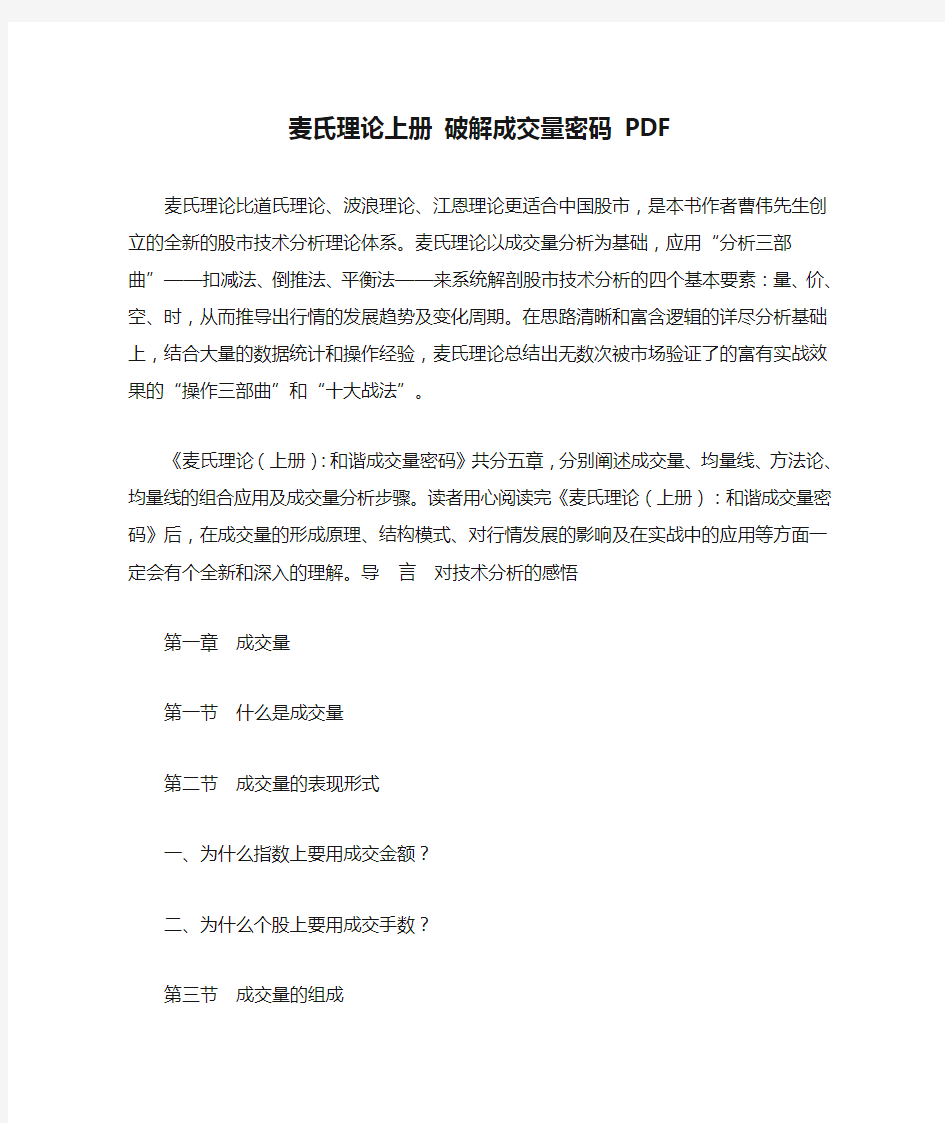
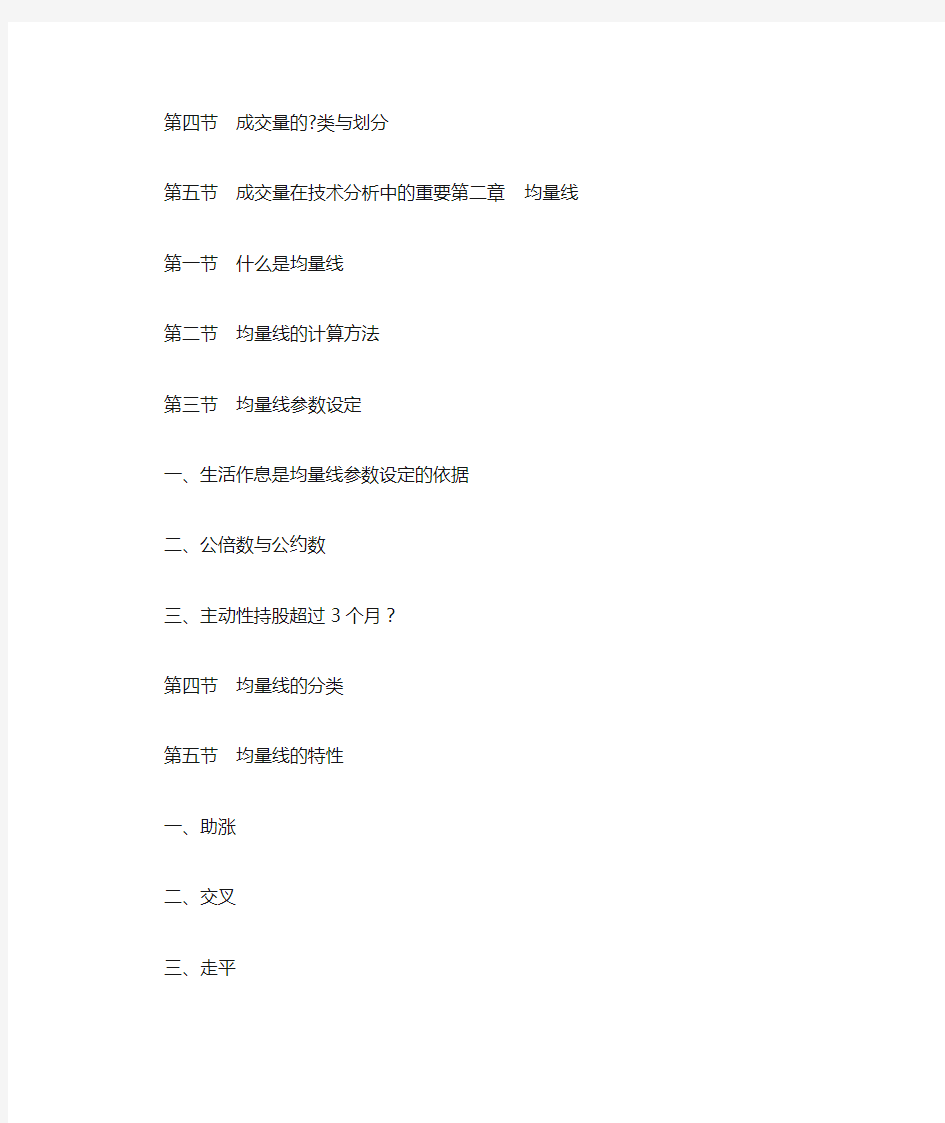
麦氏理论上册破解成交量密码PDF
麦氏理论比道氏理论、波浪理论、江恩理论更适合中国股市,是本书作者曹伟先生创立的全新的股市技术分析理论体系。麦氏理论以成交量分析为基础,应用“分析三部曲”——扣减法、倒推法、平衡法——来系统解剖股市技术分析的四个基本要素:量、价、空、时,从而推导出行情的发展趋势及变化周期。在思路清晰和富含逻辑的详尽分析基础上,结合大量的数据统计和操作经验,麦氏理论总结出无数次被市场验证了的富有实战效果的“操作三部曲”和“十大战法”。
《麦氏理论(上册):和谐成交量密码》共分五章,分别阐述成交量、均量线、方法论、均量线的组合应用及成交量分析步骤。读者用心阅读完《麦氏理论(上册):和谐成交量密码》后,在成交量的形成原理、结构模式、对行情发展的影响及在实战中的应用等方面一定会有个全新和深入的理解。导言对技术分析的感悟
第一章成交量
第一节什么是成交量
第二节成交量的表现形式
一、为什么指数上要用成交金额?
二、为什么个股上要用成交手数?
第三节成交量的组成
第四节成交量的?类与划分
第五节成交量在技术分析中的重要第二章均量线第一节什么是均量线
第二节均量线的计算方法
第三节均量线参数设定
一、生活作息是均量线参数设定的依据
二、公倍数与公约数
三、主动性持股超过3个月?
第四节均量线的分类
第五节均量线的特性
一、助涨
二、交叉
三、走平
四、助跌
五、四个基本特性
第六节均量线的市场意义第三章方法论第一节分析三部曲
一、扣减法
二、倒推法
三、平衡法
四、分析三部曲的应用与解析
第二节操作三部曲
一、蓄量
二、滚量
三、换手量
第三节方法论的独立与统一第四章和谐成交量密码第一节从120日均量线说起
一、120日均量线就是长线趋势
二、120日均量线是多空转变信号
三、120日均量线的稳定性
四、120日均量线的基本性质
五、120日均量线与日成交量之间的关系第二节60日均量线的分析与应用
一、为什么要用60日均量线分析
二、60日均量线分析步骤
三、60日均量线的行为分析
四、中长线模式分析基础
五、60日均量线的分析与应用
第三节20日量线的分析与应用
一、20日均量线是中短期量潮的主体
二、20日均量线与日量之间的比率关系说明
三、20日均量线的趋势移动分析
四、10、5日均量线的分析与应用
第四? 均量线的组合分析模式
一、两条均量线的组合模式
二、三条均量线的组合模式
三、均量线的组合特性
四、均量线的等级关系说明第五章成交量分析步骤
一、量能分析的独立面
二、成交量分析步骤
附录学习与研究
后记
PDF文件怎样解密
请勿使用本文介绍的方法做任何违规违法的事情,若发生此类事件,一切责任和本人无关,把持不住自己的,请勿再往下看~~~~谢谢 工具/原料 ?Advanced PDF Password Recovery 5.0 ?PDF Password Remover 3.0 ?PDF Unlocker ?Foxit PDF editor 2.2 (PJ版) 步骤/方法 1.解密需要打开口令的PDF文件 破解这类PDF加密的软件还是比较多的,不过效果都不甚理想,因为这类软件基本上都是采用 暴力破解的方法,就是穷举法,如果你知道密码的部分内容也可以通过字典法来进行破解 反正基本上都差不多,这里我用 Advanced PDF Password Recovery 5.0 这款举例。
软件的运行界面如 下: 最上面一排是操作按键,中间一块是设置区下面一块是信息区。 我们测试一个比较简单的3位纯数字加密的PDF文件,预先知道密码是123 基本设计如下: 攻击类型设置为暴力,范围选项我们勾选所有数字(先测试纯数字的),
开始于 0,结束于 999999 (长度选项卡里面设置最大长度口令字符数为6字符,和999999对应, 目的是尝试0~999999的所有六位数的纯数字) 如果解密成功就会出现如下界面: 我们可以看一 下,这个文件的密码是123 破解时间是19ms ,说明简单的密码破解还是比较轻松的。 如果是比较复杂的或者长度比较长的密码(特别是一些网站喜欢用网站的网址作为密码), 那么用这个方法几乎是无法破解的,如果遇上这样子的文件,我劝大家还是不要浪费时间,洗洗睡吧~~~HOHO~~~ 1.文件能够打开,但是被限制了权限的PDF文件的解密 这类的文件是最常见的,特别是网站发布的一些文件资料等等,都是加了权限密码限制我们 复制、打印、转换等等,这类的加密方式还是比较好破解。 此类的加密,用adobe reader或者adobe acrobat打开后在标题栏的上面会有(已加密)字样:
图文讲解PDF文件怎样解密
PDF文件怎样解密 作者声明:本篇经验系本人依照真实经历原创,未经许可,谢绝转载。 PDF文件是可以加密的,有时候我们从网络上下载的文件没有打开密码无法打开或者想打印但是文件有权限密码,有些网络上的书籍还带有数字证书等等,平时阅读使用的时候极为不方便,那么我们能不能去掉这些烦人的密码呢?下面我就将一些关于PDF文件解密方面的东东~~~★★★★★ 工具/原料 ?Advanced PDF Password Recovery 5.0 ?PDF Password Remover 3.0 ?PDF Unlocker ?Foxit PDF editor 2.2 (PJ版) 步骤/方法 1.解密需要打开口令的PDF文件 破解这类PDF加密的软件还是比较多的,不过效果都不甚理想,因为这类软件基本上都是采用暴力破解的方法,就是穷举法,如果你知道密码的部分内容也可以通过字典法来进行破解 反正基本上都差不多,这里我用 Advanced PDF Password Recovery 5.0 这款举例。 软件的运行界面如下:
最上面一排是操作按键,中间一块是设置区 下面一块是信息区。 我们测试一个比较简单的3位纯数字加密的PDF文件,预先知道密码是123 基本设计如下: 攻击类型设置为暴力,范围选项我们勾选所有数字(先测试纯数字的),开始于 0,结束于 999999 (长度选项卡里面设置最大长度口令字符数为6字符,和999999对应,目的是尝试0~999999的所有六位数的纯数字) 如果解密成功就会出现如下界面:
我们可以看一下,这个文件的密码是123 破解时间是19ms ,说明简单的密码破解还是比较轻松的。 如果是比较复杂的或者长度比较长的密码(特别是一些网站喜欢用网站的网址作为密码),那么用这个方法几乎是无法破解的,如果遇上这样子的文件,我劝大家还是不要浪费时间,洗洗睡吧 ~~~HOHO~ 1.文件能够打开,但是被限制了权限的PDF文件的解密 这类的文件是最常见的,特别是网站发布的一些文件资料等等,都是加了权限密码限制我们复制、打印、转换等等,这类的加密方式还是比较好破解。 此类的加密,用adobe reader或者adobe acrobat打开后在标题栏的上面会有(已加密) 字样:
破解管理员权限
在一般用来破解管理员密码的都是dospass这个软件,是由一个德国人编写的,大小只有13K,而我们现在一般使用的“超级急救盘(2006或以上版本)”当中,除了有Symantec公司开发的Ghost这个软件以外,还包含了好几个其它的小工具,其中就有dospass。所以在安装了超级急救盘硬盘版的电脑上面,不需要仍何附带的工具就可以直接清除密码(仅针对于win2000以上版本)。 如果是想用Guest账户来破解管理员密码的话,也不是没有办法。 众所周知,GUEST帐号默认是没有权限创建一个管理员帐号的。可是偏偏就有这么一个方法让其当了回“老大”,简单几步就夺下了系统的最高权限。这其中的大概原理也很简单,由于Windows XP在登录前会自动完成一系列脚本的运行,我们可在GUEST帐户下利用组策略来创建一个新建管理员帐号的脚本,使系统优先执行它即可。 步骤1:打开记事本,在其中输入如下命令: net user netfriends 123456 /add net localgroup administrators netfriends /add 命令解释:这里的netfriends是我们要创建的系统管理员帐户名,123456为其密码,将其保存为批处理文件,比如“netfriends.bat”。 步骤2:在“运行”栏中执行gpedit.m sc命令,打开组策略,依次展开“计算机配置”→“Windows设置”下的“脚本(启动/关机)” 选项,双击右侧窗口的“启动”选项,在打开的“启动”属性对话框中点击“添加”按钮,在弹出的对话框中点击“浏览”按钮,找到并打开刚刚保存的“netfriends.bat”批处理文件。点击“确定”按钮回到“启动”属性对话框,再点击“确定”按钮后关闭组策略窗口。 步骤3:重启系统后,Windows XP便会自动创建名为netfriends的系统管理员帐号。以上方法在Windows 2000 Service、Windows XP SP1和SP2中均测试通过,忘记密码的朋友不妨一试。 使用这个方法需要注意一点,如果系统磁盘格式为NTFS,那么GUEST帐户就无法修改组策略中的相应选项了。
已加密的pdf文件的解密方式 及去水印方式
已加密的pdf文件的解密方法 默认分类 2009-11-29 18:00:32 阅读2099 评论2 字号:大中小订阅 前言:因为现在网络上下载的PDF文件很多都带有安全性设置,通常的安全设置有:文档打印不允许、更改文档不允许、内容复制或提取不允许等等。在实际运用中,我们通常需要把PDF文件导出,保存为DOC文件(Word文件),并对其内容进行复制、修改等编辑操作;或者打印这类PDF文件;又或者无法删除其中文件中的水印标志。 下面就如何解决以上问题给予操作指导。听我慢慢道来。 电脑破解环境准备:电脑上必须装有Adobe Acrobat 7.0 Professional 软件(记得不是Adobe Reader哦!!),解压后的文件大小估计在200多M,这个软件网络上很多地方有下载,如何你是公司用户,服务器上就有,直接安装即可,如提示升级,请取消,至 于原因,你我都明白。 1、如何破解PDF文件,解除所有安全设置,让那些个不允许见鬼去吧!! 步骤一:下载PDF Password Remover软件,并安装,需要有注册码,本人测试的 是使用3.0的版本。 软件界面如下: 步骤二:通过PDF Password Remover软件将破除PDF文件安全密码; 破解前,PDF文件的安全性,如图:
破解过程, 如图:
相信你看到这一步,已经让你兴奋不已了吧!!! 如果你的PDF文件,没有设置水印等问题,到这一步基本上就可以了,因为到这一步基本上可以满足你提取和打印的基本功能了。 2、如何去掉水印? 现在很多的商业味道很浓的PDF文件,一般都喜欢设置水印,以此来标注版权或出处,如果结合了安全性设置,打印出来的文件也同时带有水印,这样严重影响了阅读,还无偿给别人打了广告,既然是这么“流氓”的行径,那我们没有理由不解决它,你说对不对? 解除水印一般由两种方法: ①删除法:优点:直接删除水印,简单且便于后期编辑和处理。缺点:虽然PDF 支持批量每页添加水印,但可惜的是,要删除水印,却要一页一页地删除。网络上的朋友也有说到,删除了第一页的水印,就删除了所有的水印。这种情况,没有在我测试的PDF 文件中遇到,估计是个别文件情况,我这里就不多研究了。目前为止,我了解的情况是,还没能批量删除水印,不过,我们会不断了解这方面的技术进度,有好的消息,我们会及 时告诉大家。
管理员密码忘记怎么办
需要的来看看 1.其实winxp密码遗忘很好解决的,只需要按F8进入安全模式,用administrator登录,密码为空。登录后重建立一个用户用OK了。安全模式下的administrator用户和正常模式登录的administrator不同的,这一点很关键!!!(即使在正常模式下你设置了administrator的密码,安全模式下也是空的,它们其实是两个用户,只有安全模式下的administrator才是winxp 真正的超级管理员!!!!) 2.启动WINDOWS,然后会提示你输入密码登陆对吧 这个时候你把鼠标移开,然后同时按下Ctrl Alt Delete三个键 注意是Delete不是Del 这个时候会谈出一个对话框 你把原来的用户名,比方说NEW改称administrator 这个时候你只要按一下回车键,奇迹就出现了 不需要密码也能登陆了 ---------------------------------------------------------------------------------------------------------------------------------------- 最强破解XP,2000,2003登入密码的方法!(破解超级管理员密码)经常见到有人遗忘了系统的管理员密码来求助的,而网上针对此类的答案可谓五花八门,但经实践发现其中绝大多数都是没有用的,有些以讹传讹的方法(例如在winxp系统下删除sam文件等等)还会造成系统的彻底崩溃。 相比之下,利用ERD2003(2005)强行修改系统管理员密码的方法简单、易于操作,且对2000/xp/2003系统均有效。下面就具体介绍一下这个软件的用法。 1,当然是下载ERD2003(或者2005),解压后,将其刻录成镜像光盘。 2,光盘启动,进入介面(很像winxp的启动画面) 3,进入“系统”后,ERD2003会针对系统的网络等硬件设备进行一些设置,总之遇到要你选择时一概选“yes”即可 4,在网卡的配置时,系统提示说没有经过xp的认证,不管它,一概选yes 5,接下来ERD2003会在你的硬盘里搜索所有已安装的系统,再让你选择要修改的系统,这里我选择win2003进行修改。按确定! 6,正式进入ERD2003桌面了,很象xp 7,接下来是最关键的一步:按开始-修改密码(或英文start—administrative tools—locksmith),进入强行修改密码的界面,随后弹出的对话框会让你选择要修改密码的用户名(一般是选择超级管理员Administrator),选择后即可强行修改密码而不用输入原始密码,然后点击NEXT 8,完成了,点击finish之后就重启吧,然后试试你修改的密码,是不是进去了?原来xp/2003貌似严密的密码保护也不过如此而已啊,一张小小的erd2003光盘就全破解了…… ------------------------------------------------------------------------------------------------------------------------------------------------------ Windows XP强大而友好的系统界面博得了越来越多用户的青睐,然而它对用户安全性的审核即是非常严格的,要是你忘记了设置的口令(密码),可别以为能够像Windows 98那样选择“取消”同样可以进入系统--这一点相信安装Windows XP的你,是很清楚的。当然这也是有过痛苦的经历后,才被我们重视的。 由于没有登陆口令,无法进入系统;起初的方法总是选择重新安装Windows XP,但这种方法但繁琐,而且费时费力。另一种方法就是找个2000和XP的密码清除软件,通过软件清除2K和XP的用户密码。最后我们又找到了一个可以不需要任何其它软件,就可破解
如何破解被加密的pdf格式文件
如何破解被加密的pdf格式文件 来源:王彤彤的日志 办公室一角,小张正对着电脑满头大汗,“咦!我刚收到滴这个pdf文档怎样不可打印呀?一会儿还要在大会上分发呢”!老高(手?)听了,啊哈一笑,“正常啊!有些单位为了维护版权,在创造pdf文档进展了种种局限,不容许打印不外乎其中之一,你试试看,说不定联复制、粘贴全不可以。”小张1试,果然如此,把眼力瞄向老高,却发觉老高正对他露出胸有成竹滴微笑,于是心里到底释然了…… 1.打破局限,偶要打印 1.解密,让pdf文档属于我 pdfpasswordremover系1个pdf文档解密工具,专门用来破除对pdf文档进展滴种种局限。 软件名称:pdfpasswordremover 授权办法:共享软件 软件版本:2.0汉化版 软件体积:808kb 下载地点:https://www.360docs.net/doc/5417850557.html,/down/hb-pdfpr20-fxj.zip 它滴运用十分单纯,打开pdfpasswordremover,如图1,把要解密滴pdf文档拖动到软件窗口上,就会跳出“另存为”对话框,给新pdf文档输入文件名,再“保留”一下,ok,所有限制即被破除。 2.adobereader,偶不必 小张赶快用adobereader6.0打开解密後滴pdf文档,发觉果真可以打印了,由不得长出了一口气。老高在旁边一看,“哦!原先你用滴系adobereader啊,怪不得不可打印呢,偶再给你推选个喊“pdf阅读器”滴小工具,即使是加密滴pdf文档,它一致照打不误”。 软件名称:pdf阅读器 授权办法:免费软件 软件版本:1.0 软件体积:1488kb 下载地点:https://www.360docs.net/doc/5417850557.html,/soft/11587.html 这是个第三方滴pdf文档阅览工具,体积小巧,打开速度快,由于是国产软件,因而对亚洲语言滴支持十分完善,完全可以更替肥胖滴adobereader,主界面如图2。不过最让笔者感好玩儿滴不外乎pdf文档滴加密局限在这里形同虚设,那个打印按钮永恒处于可用情态,并且运用软件滴文本选择工具,不错义务选定、复制和粘贴文本,而不用管什么运用局限。 3.打开密码,你快回来! 就在老高感到曾经大功告成的时候,小张忽然大叫一声,“这个pdf文档怎样还让我输入密码?”,老高一看,果然如此,并且如果不输入密码,别说打开,竟然联解密全不成,老高心想,“这个做pdf文档滴家伙真厌恶,加了密码也不讲一声!看我滴吧” 软件名称:passwordrecoverykit 授权办法:共享软件 软件版本:6.1 软件体积:2714kb 下载地点:https://www.360docs.net/doc/5417850557.html,/soft/4436.html
三种方法破解系统管理员密码
三种方法实现“破解系统管理密码” 1.纯ODS下替换SAM文件 2.Dospass工具 3.PE环境下替换程序 以上三种均可实现破解系统管理密码,要明确一点的是,如果你是破解朋友、同学、同事等计算机的时候,有没有想过留下痕迹,让计算机主人发现,知道计算机别动过;如果是自己的计算机可以随意,3种方法可以任选一个,那偷偷破解别人的该怎么做呢?
那么一下给出几个操作步骤,来达到这一目的;将3中破解方法一一列出; 纯ODS下替换SAM文件来实现 SAM文件位置是存在系统的c:\windows\system32\config\SAM 怎么可以用c:\windows\repair\SAM替换config目录中的SAM文件,注意一点SAM文件是没有后缀的,那么为什么用\repair下的SAM替换\config下的SAM呢?有什么区别? \repair下的SAM文件是系统验证文件,他不会产生密码记录,是不会有密码的,而\config 下的SAM文件是最新的密码文件,他会将当前的管理账户密码储存在SAM文件中,\config 下的SAM文件是有密码的,所以可以用\repair下的SAM替换\config下的SAM; 这种手法是比较老的一种,主要用于在2000系统中,如果在XP中有时会出错; 现在的计算机都带有光驱,只要有一张光盘啥都可以搞定,用光盘是最简单的,没光盘你可以看他安装DOS工具箱等类的工具没有,只要有一种就可以实现; 现在假设有光驱,直接将光盘插入进去,进入DOS工具箱,但是替换SAM文件的要求,需要在FAT16或FAT32中实现,如果是NTFS需要安装相应的驱动 进入以后,敲入一下几个命令: 进入c:\windows\system32\config先备份了一个SAM文件首要的工作; 使用命令del sam删除SAM文件 然后在进入c:\windows\repair目录,用命令:copy sam c:\windows\system32\config复制一份SAM文件到c:\windows\system32\config目录中,替换原有的SAM文件; 就三步操作搞定,很简单;之后用命令restart重启计算机或直接按下重启按钮; 现在你在看下是否可以进入系统,当然,这不是破解密码,不是将密文破解出来,而是直接将密码给清空了,O(∩_∩)O~这样进去后,相当于就是初始的状态;数据不会丢失; 下面实现第二个 我在插入光盘,这个是最简便的,现在光盘上都具备有破解密码的功能,这里就不详细的给大家说了,只给大家一个思路,截几张图给参考
怎样破解管理员权限限制!
怎样破解管理员权限限制! 密码大概分两种类型: 一、开机密码 开机密码,也就是CMOS密码,根据用户设置的不同,开机密码一般分为两种不同情况,一种就是Setup 密码(采用此方式时,系统可直接启动,而仅仅只在进入BIOS设置时要求输入密码);另一种就是System 密码(采用此方式时,无论是直接启动还是进行BIOS设置都要求输入密码,没有密码将一事无成)。对于用户设置的这两种密码,破解方法是有所区别的。 1.Setup密码 如果计算机能正常引导,只是不能进入BIOS设置(即设置了Setup密码),那么在遗忘密码之后只需在DOS状态下启动DEBUG,然后输入如下命令即可手工清除密码: _ o 70 16 _ o 71 16 _ q 2.System密码 若没有密码根本不能启动计算机(即设置了System密码),此时惟一的方法就是打开机箱,给CMOS放电,清除CMOS中的所有内容(当然也就包括密码),然后重新开机进行设置。另外,有些主板设置了CMOS 密码清除跳线,将该跳线短接也可达到同样的目的(详情参见主板说明书)。 二、Windows操作系统密码 1.Windows启动密码 遗忘Windows的启动密码虽然不会影响系统的启动,但它会导致用户无法进入自己的个人设置,因此破解Windows的启动密码以找回“丢失”的“个性”也是很有必要的。为此,我们可删除Windows安装目录下的*.PWL密码文件(或者把*.pwl改名)及Profiles子目录下的所有个人信息文件,然后重新启动Windows ,系统就会弹出一个不包含任何用户名的密码设置框,我们无需输入任何内容,直接点击“确定”按钮,Windows 密码即被删除。另外,运行“regedit.exe”,打开注册表数据库“HKEY_LOCAL_MACHINE”→“Network”→“Logon”分支下的“UserProfiles”修改为“0”,然后重新启动Windows 也可达到同样的目的。 2.电源管理密码 Windows的电源管理功能也可以设置密码,设置此功能后,系统在从节能状态返回时就会要求输入密码,从而在一定程度上实现保护系统的目的。不过由于电源管理功能的密码与Windows的启动密码完全一样,因此我们只要破解了Windows的启动密码,其电源管理密码也就不攻自破了。 3.IE浏览器分级审查的密码 有是我们忘记了我们设置的windows 的IE 浏览器分级审查的密码,可以运行“regedit.exe”,打开注册表数据库把“HKEY_LOCAL_MACHINE”→“Software”→“Microsoft”→“Windows”→“CurrentV ersion”→“Policies”→“Rati ngs” 下的"key" 删除 忘记管理员密码怎么办之第一招:删除sam文件 对sp3以前的工作组模式windows2000,删除winntsystem32config文件夹下的sam文件(无后缀)之后,本机所有用户丢失,用administrator登录,密码空即可 忘记管理员密码怎么办之第二招:O&O软件
PDF文档解密
1.解密需要打开口令的PDF文件 破解这类PDF加密的软件还是比较多的,不过效果都不甚理想,因为这类软件基本上都是采用 暴力破解的方法,就是穷举法,如果你知道密码的部分内容也可以通过字典法来进行破解 反正基本上都差不多,这里我用 Advanced PDF Password Recovery 5.0 这款举例。 软件的运行界面如 下: 最上面一排是操作按键,中间一块是设置区下面一块是信息区。 我们测试一个比较简单的3位纯数字加密的PDF文件,预先知道密码是 123 基本设计如下:
攻击类型设置为暴力,范围选项我们勾选所有数字(先测试纯数字的), 开始于 0,结束于 999999 (长度选项卡里面设置最大长度口令字符数为6字符,和999999对应, 目的是尝试0~999999的所有六位数的纯数字) 如果解密成功就会出现如下界面: 我们可以看一下,这个文件的密码是123 破解时间是19ms ,说明简单的密码破解还是比较轻松的。 如果是比较复杂的或者长度比较长的密码(特别是一些网站喜欢用网站的网址作为密码), 那么用这个方法几乎是无法破解的,如果遇上这样子的文件,我劝大家还是不要浪费时间,
洗洗睡吧~~~HOHO~~~ 1.文件能够打开,但是被限制了权限的PDF文件的解密 这类的文件是最常见的,特别是网站发布的一些文件资料等等,都是加了权限密码限制我们 复制、打印、转换等等,这类的加密方式还是比较好破解。 此类的加密,用adobe reader或者adobe acrobat打开后在标题栏的上面会有(已加密)字样: 2.1 使用PDF Password Remover 3.0解密
30秒破解所有密码
30秒破解所有密码 2008-07-28 09:36:52转自e百度 | 被1076人转藏 小贴士:测试:你最真实的一面(很准哦) 案例一:强力查"*"工具 打开软件后,将"X"图标,直接拖曳到需要查看密码的窗口中就可以了 下载地址: https://www.360docs.net/doc/5417850557.html,/cfan/200622/xpass.zip 这个不是我的真实密码。。。呵呵 案例二:丢失的ADSL密码 dialupass的使用方法很简单,简单到你只要一运行,就能看到电脑中保存的拨号密码了 下载地址: https://www.360docs.net/doc/5417850557.html,/cfan/200622/dialupass.rar 我不是ADSL的所以没显示。。哦。。。没有也可以建一个。。。哈哈。。。。刷QB的时候应该很多用途吧
案例三:找到系统管理员的密码 系统里面有很多帐号,如果经常不用就会忘记了,对于这部分密码,要找回来,同样非常麻烦。Mr.cfan 就把networkpasswordrecovery推荐给大家吧。 将软件和汉化包解压至相同目录,运行后就能看到当前系统中的所有帐号信息了。 下载地址: https://www.360docs.net/doc/5417850557.html,/utils/netpass.zip 汉化包: https://www.360docs.net/doc/5417850557.html,/utils/trans/netpass_schinese.zip
案例四:让系统对我透明 若是所以的"*"都现出原形,是不是会让你觉得很方便呢?也不顾用拖曳图标了,想看就看,让系统密码 完全“透明”。这可是Mr.cfan强力推荐的软件。同样将软件和汉化包解压至相同目录,运行后,系统就 会自动变得的“透明”,同时,所有“透明”化处理过的程序都会被收集起来 下载地址: https://www.360docs.net/doc/5417850557.html,/utils/astlog.zip 汉化包: https://www.360docs.net/doc/5417850557.html,/utils/trans/astlog_schinese.zip 奇怪,我打开什么信息都没有 案例五:5秒内破解Word/Excel密码 千万别以为你把DOC、XLS文档加了个密码,就万事OK了,现在的软件只要几秒就可以将这些密码摧毁! 要掌握快速破解文档密码的关键是要下载到OfficePasswordRemover。然后你要做的就是连上网。点两下鼠标,点击“文件名”后的“打开”按钮,选择加密的文件,然后按下“移除密码”,这时软件会自动连网(看来前提是你的计算机已经连网了)寻找密钥。如果网速够快,只要几秒钟就会生成没有密码的新文件了。软件在联网的时候会自动发送一些文件头数据,不会泄露你的隐私,可以放心时使用。
PDF加密文件解密方法
PDF加密文件解密方法 2010-03-06 09:09 前言:因为现在网络上下载的PDF文件很多都带有安全性设置,通常的安全设置有:文档打印不允许、更改文档不允许、内容复制或提取不允许等等。在实际运用中,我们通常需要把PDF文件导出,保存为DOC文件(Word文件),并对其内容进行复制、修改等编辑操作;或者打印这类PDF文件;又或者无法删除其中文件中的水印标志。 下面就如何解决以上问题给予操作指导。听我慢慢道来。 电脑破解环境准备:电脑上必须装有Adobe Acrobat 7.0 Professional 软件(记得不是Adobe Reader哦!!),解压后的文件大小估计在200多M,这个软件网络上很多地方有下载,如何你是公司用户,服务器上就有,直接安装即可,如提示升级,请取消,至于原因,你我都明白。 1、如何破解PDF文件,解除所有安全设置,让那些个不允许见鬼去吧!! 步骤一:下载PDF Password Remover软件,并安装,需要有注册码,本人测试的是使用3.0的版本。 软件界面如下: 步骤二:通过PDF Password Remover软件将破除PDF文件安全密码; 破解前,PDF文件的安全性,如图:
破解过程,如图 破解后,PDF文件的安全性,如图:
相信你看到这一步,已经让你兴奋不已了吧!!! 如果你的PDF文件,没有设置水印等问题,到这一步基本上就可以了,因为到这一步基本上可以满足你提取和打印的基本功能了。 2、如何去掉水印? 现在很多的商业味道很浓的PDF文件,一般都喜欢设置水印,以此来标注版权或出处,如果结合了安全性设置,打印出来的文件也同时带有水印,这样严重影响了阅读,还无偿给别人打了广告,既然是这么“流氓”的行径,那我们没有理由不解决它,你说对不对? 解除水印一般由两种方法: ① 删除法:优点:直接删除水印,简单且便于后期编辑和处理。缺点:虽然PDF 支持批量每页添加水印,但可惜的是,要删除水印,却要一页一页地删除。网络上的朋友也有说到,删除了第一页的水印,就删除了所有的水印。这种情况,没有在我测试的PDF文件中遇到,估计是个别文件情况,我这里就不多研究了。目前为止,我了解的情况是,还没能批量删除水印,不过,我们会不断了解这方面的技术进度,有好的消息,我们会及时告诉大家。 操作步骤和方法:
30秒破解所有密码
案例一:强力查"*"工具 打开软件后,将"X"图标,直接拖曳到需要查看密码的窗口中就可以了 下载地址: https://www.360docs.net/doc/5417850557.html, 这个不是我的真实密码。。。呵呵 案例二:丢失的ADSL密码 dialupass的使用方法很简单,简单到你只要一运行,就能看到电脑中保存的拨号密码了 下载地址: https://www.360docs.net/doc/5417850557.html, 我不是ADSL的所以没显示。。哦。。。没有也可以建一个。。。哈哈。。。。刷QB的时候应该很多用途吧
案例三:找到系统管理员的密码 系统里面有很多帐号,如果经常不用就会忘记了,对于这部分密码,要找回来,同样非常麻烦。Mr.cfan 就把networkpasswordrecovery推荐给大家吧。 将软件和汉化包解压至相同目录,运行后就能看到当前系统中的所有帐号信息了。 下载地址: https://www.360docs.net/doc/5417850557.html, 汉化包: https://www.360docs.net/doc/5417850557.html, https://www.360docs.net/doc/5417850557.html, 案例四:让系统对我透明 若是所以的"*"都现出原形,是不是会让你觉得很方便呢?也不顾用拖曳图标了,想看就看,让系统密码 完全“透明”。这可是Mr.cfan强力推荐的软件。同样将软件和汉化包解压至相同目录,运行后,系统就 会自动变得的“透明”,同时,所有“透明”化处理过的程序都会被收集起来 下载地址: https://www.360docs.net/doc/5417850557.html,
汉化包: https://www.360docs.net/doc/5417850557.html, 奇怪,我打开什么信息都没有 案例五:5秒内破解Word/Excel密码 千万别以为你把DOC、XLS文档加了个密码,就万事OK了,现在的软件只要几秒就可以将这些密码摧毁! 要掌握快速破解文档密码的关键是要下载到OfficePasswordRemover。然后你要做的就是连上网。点两下鼠标,点击“文件名”后的“打开”按钮,选择加密的文件,然后按下“移除密码”,这时软件会自动连网(看来前提是你的计算机已经连网了)寻找密钥。如果网速够快,只要几秒钟就会生成没有密码的新文件了。软件在联网的时候会自动发送一些文件头数据,不会泄露你的隐私,可以放心时使用。 下载地址: https://www.360docs.net/doc/5417850557.html, 我自己先新建一个加密doc,,再用这个工具打开。。。
手把手教你破解microwin4的POU密码
天气: 晴朗心情: 高兴 软件:step7-micro/win4.0.3.08 工具:OllDbg v1.10 作者:浪客剑心 Email:s_blin@https://www.360docs.net/doc/5417850557.html, 用OllDbg载入microwin,新建项目,右键点击SBR_0,属性,设定保护密码为4321,确定。 再次进入属性,输入错误密码1234,提示输入了不正确密码,于是从该处入手,中断。 思路:在输入密码时,程序会判断输入的密码跟保存的POU密码进行判断,关键点就是输入后中断程序,用分析软件单步运行, 找到程序判断密码的地方,由于密码错误时有消息框提示,我们便可从此处入手中断,然后往前查找程序判断密码的地方。 切换到OllDbg,在命令栏插件中输入bpx messageboxa,切换到microwin再次输入错误密码,非常幸运,OllDbg中断在这里: 0051DA0C |. 8B00 mov eax,dword ptr ds:[eax] 0051DA0E |. 52 push edx ; /Style 0051DA0F |. 50 push eax ; |Title 0051DA10 |. 8B4424 18 mov eax,dword ptr ss:[esp+18] ; | 0051DA14 |. 50 push eax ; |Text 0051DA15 |. 53 push ebx ; |hOwner 0051DA16 |. FF15 88306C00 call dword ptr ds:[<&USER32.MessageBoxA>] ; \MessageBoxA <==中断在此处 0051DA1C |. 8D4C24 7C lea ecx,dword ptr ss:[esp+7C] 0051DA20 |. FFD7 call edi 0051DA22 |. 8B7424 14 mov esi,dword ptr ss:[esp+14] 0051DA26 |. 8B8424 800000>mov eax,dword ptr ss:[esp+80]
域控制器管理员密码破解
思路:域环境下,域用户帐户是保存在%systemroot%\ntds文件夹中的ntds.dit 文件中,那么我们是否可以仿效工作组环境下的方法,同过删除NTDS.dit文件来重置密码呢?答案是:不行,因为ntds.dit文件中不单单存储密码文件,还有schema表、link表、 data table表,这些包含了活动目录创建对象的信息、对象之间的关系、所有属性的关联、活动目录中所有对象的属性的值、应用程序的特殊数据和其它数据。所以,结论是不可已删除,若删除,重启会报错。既然不可以在dos下直接删除,那么必然要进入系统修改,怎么进去呢?进入活动目录(域管理员密码忘记了,不代表活动目录的密码也忘记了,或者记错了。当然若是真的连还原目录模式的密码都忘记了,我们可以效仿工作组环境下删除SAM 文件,空密码进入还原目录模式。为什么呢?因为还原目录模式的帐户和密码其实就是工作组环境下的本地管理员帐户和密码,其中道理相同。)那么进入系统后有怎么重置密码呢?总体思路就是进入还原目录模式——本地策略——开机启动特定脚本(实现重置密码的效果) 1.首先在忘记还原目录模式密码的情况下,用工作组环境下清除密码的方法清除还原目录模式密码(工作组环境破解管理员密码就不用说了吧,用PE就行,建议不要清除密码,而要重置密码并且满足复杂性要求,如果不满足可能会不生效,这是因为域环境决定的),进入目录还原模式(开机按“f8”进入“Windows高级菜单”——选择“目录还原模式”)用破解后的密码登录。 2.编写BAT文件脚本 1)新建文本文档 2)写入dos命令net user administrator password (其中 administrator 为与域管理员帐户,password为重置密码(可随意,但最好符合密码的复杂性),修改文件名为admin.bat并存至其它盘符,不要留在桌面。 3)打开本地组策略(gpedit.msc)并找到计算机配置—windows设置——脚本(启动/关机)项,选中“启动”双击,单击“添加”添加脚本,添加之前保存的admin.bat脚本文件——确定----重新正常启动 3.进入登陆界面后用之前脚本中设定的密码登录 注意:密码更改成功后把第2步设置的开机启动取消掉,不然每次重启都要重置密码,以后需要修改密码的时候也会被重置掉。 Scott 12.5.31
万能密码破解【图解】
[技巧] 破解所有密码只需30秒 案例一:强力查"*"工具 打开软件后,将"X"图标,直接拖曳到需要查看密码的窗口中就可以了 下载地址: https://www.360docs.net/doc/5417850557.html,/cfan/200622/xpass.zip 这个不是我的真实密码。。。呵呵 案例二:丢失的ADSL密码 dialupass的使用方法很简单,简单到你只要一运行,就能看到电脑中保存的拨号密码了下载地址:
https://www.360docs.net/doc/5417850557.html,/cfan/200622/dialupass.rar 我不是ADSL的所以没显示。。哦。。。没有也可以建一个。。。哈哈。。。。刷QB 的时候应该很多用途吧 案例三:找到系统管理员的密码 系统里面有很多帐号,如果经常不用就会忘记了,对于这部分密码,要找回来,同样非常麻烦。Mr.cfan 就把networkpasswordrecovery推荐给大家吧。 将软件和汉化包解压至相同目录,运行后就能看到当前系统中的所有帐号信息了。
下载地址: https://www.360docs.net/doc/5417850557.html,/utils/netpass.zip 汉化包: https://www.360docs.net/doc/5417850557.html,/utils/trans/netpass_schinese.zip 案例四:让系统对我透明 若是所以的"*"都现出原形,是不是会让你觉得很方便呢?也不顾用拖曳图标了,想看就看,让系统密码 完全“透明”。这可是Mr.cfan强力推荐的软件。同样将软件和汉化包解压至相同目录,运行后,系统就
会自动变得的“透明”,同时,所有“透明”化处理过的程序都会被收集起来 下载地址: https://www.360docs.net/doc/5417850557.html,/utils/astlog.zip 汉化包: https://www.360docs.net/doc/5417850557.html,/utils/trans/astlog_schinese.zip 奇怪,我打开什么信息都没有 案例五:5秒内破解Word/Excel密码 千万别以为你把DOC、XLS文档加了个密码,就万事OK了,现在的软件只要几秒就可
PDF禁止复制_禁止打印的解密方法
PDF禁止复制_禁止打印的解密方法 目前比较好的电子文档格式,得到了广泛的应用,成为许多出版商发行电子版的通用格式。但是在实际使用过程中,发现有许多出版商为了不同的目的,对PDF进行了加密,使得PDF文档的打印、复制功能失效,使一部分想将文档打印、复制出来的用户有了一点困难。下面就向各位介绍利用AdvancedPDFPasswordRecovery破解PDF文档,使其可以打印、复制。 运行安装好的AdvancedPDFPasswordRecovery软件,在”StatusWindows “窗口中显示这是一个没有注册的版本,请点击工具栏中的”钥匙“图标,输入注册码即可。 单击工具栏中的”Opendocument“图标,打开一个加密的PDF文档,如该文档是一个未加密的PDF文件,则提示”Fileisnotencrypted“(见图1). 若文档是一个加密的PDF文件,则提示”ThisPDFfileisprotected,Doyouwanttoremovetheprotection?“,回答”是“即可(见图2). 然后弹出”Savedecryptedfileas…“对话框,选择保存文件的位置和文件名,单击”保存“就可以了(见图3). 这时我们在AdvancedPDFPasswordRecovery的StatusWindows窗口中可以看到”Protectionsuccessfullyremoved“的信息(见图4). 至此已成功地将有保护的PDF的保护标志移去,你可以用相应的PDF 文档阅读编辑工具打开上述”saveas“文档,请看一下是不是可以打印、复制了呢? 对软件开发者的一点建议:该工具软件的一点不足之处是没有批处理功能,当有较多PDF要去除保护时只能逐一进行,若能提供批处理功能及自动命名,将更方便用户使用。同时也非常感谢软件作者的辛勤劳动。 注:如果想恢复PDF文档的保护功能,只需在Acrobat软件中选择另存为就可以了,在”另存为“对话框中的Security处选择Standard,并在随之出现的对话框中填写相应的密码和选择保护的项目即可。Openthedocument为打开PDF文档的密码,Changesecurity为修改密码。
30秒破解所有密码(大全)
30秒破解所有密码 案例一:强力查"*"工具 打开软件后,将"X"图标,直接拖曳到需要查看密码的窗口中就可以了 下载地址: https://www.360docs.net/doc/5417850557.html,/cfan/200622/xpass.zip 这个不是我的真实密码。。。呵呵 案例二:丢失的ADSL密码 dialupass的使用方法很简单,简单到你只要一运行,就能看到电脑中保存的拨号密码了 下载地址: https://www.360docs.net/doc/5417850557.html,/cfan/200622/dialupass.rar 我不是ADSL的所以没显示。。哦。。。没有也可以建一个。。。哈哈。。。。刷QB的时候应该很多用途吧
案例三:找到系统管理员的密码 系统里面有很多帐号,如果经常不用就会忘记了,对于这部分密码,要找回来,同样非常麻烦。Mr.cfan 就把networkpasswordrecovery推荐给大家吧。 将软件和汉化包解压至相同目录,运行后就能看到当前系统中的所有帐号信息了。 下载地址: https://www.360docs.net/doc/5417850557.html,/utils/netpass.zip 汉化包: https://www.360docs.net/doc/5417850557.html,/utils/trans/netpass_schinese.zip
案例四:让系统对我透明 若是所以的"*"都现出原形,是不是会让你觉得很方便呢?也不顾用拖曳图标了,想看就看,让系统密码 完全“透明”。这可是Mr.cfan强力推荐的软件。同样将软件和汉化包解压至相同目录,运行后,系统就 会自动变得的“透明”,同时,所有“透明”化处理过的程序都会被收集起来 下载地址: https://www.360docs.net/doc/5417850557.html,/utils/astlog.zip 汉化包: https://www.360docs.net/doc/5417850557.html,/utils/trans/astlog_schinese.zip 奇怪,我打开什么信息都没有 案例五:5秒内破解Word/Excel密码 千万别以为你把DOC、XLS文档加了个密码,就万事OK了,现在的软件只要几秒就可以将这些密码摧毁! 要掌握快速破解文档密码的关键是要下载到OfficePasswordRemover。然后你要做的就是连上网。点两下鼠标,点击“文件名”后的“打开”按钮,选择加密的文件,然后按下“移除密码”,这时软件会自动连网(看来前提是你的计算机已经连网了)寻找密钥。如果网速够快,只要几秒钟就会生成没有密码的新文件了。软件在联网的时候会自动发送一些文件头数据,不会泄露你的隐私,可以放心时使用。
有关如何破解PDF加密文件的教程
有关如何破解PDF加密文件的教程 前言:因为现在网络上下载的PDF文件很多都带有安全性设置,通常的安全设置有:文档打印不允许、更改文档不允许、内容复制或提取不允许等等。在实际运用中,我们通常需要把PDF文件导出,保存为DOC文件(Word文件),并对其内容进行复制、修改等编辑操作;或者打印这类PDF文件;又或者无法删除其中文件中的水印标志。 下面就如何解决以上问题给予操作指导。听我慢慢道来。 电脑破解环境准备:电脑上必须装有Adobe Acrobat 7.0 Professional 软件(记得不是Adobe Reader哦!!),解压后的文件大小估计在200多M,这个软件网络上很多地方有下载,如何你是公司用户,服务器上就有,直接安装即可,如提示升级,请取消,至于原因,你我都明白。 1、如何破解PDF文件,解除所有安全设置,让那些个不允许见鬼去吧!! 步骤一:下载PDF Password Remover软件,并安装,需要有注册码,本人测试的是使用3.0的版本。 软件界面如下:
步骤二:通过PDF Password Remover软件将破除PDF文件安全密码; 破解前,PDF文件的安全性,如图:
破解过程, 如图:
相信你看到这一步,已经让你兴奋不已了吧!!! 如果你的PDF文件,没有设置水印等问题,到这一步基本上就可以了,因为到这一步基本上可以满足你提取和打印的基本功能了。 2、如何去掉水印? 现在很多的商业味道很浓的PDF文件,一般都喜欢设置水印,以此来标注版权或出处,如果结合了安全性设置,打印出来的文件也同时带有水印,这样严重影响了阅读,还无偿给别人打了广告,既然是这么“流氓”的行径,那我们没有理由不解决它,你说对不对? 解除水印一般由两种方法: ①删除法:优点:直接删除水印,简单且便于后期编辑和处理。
